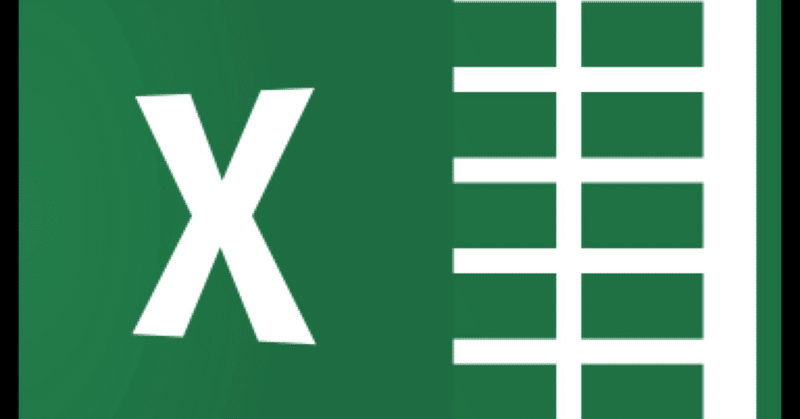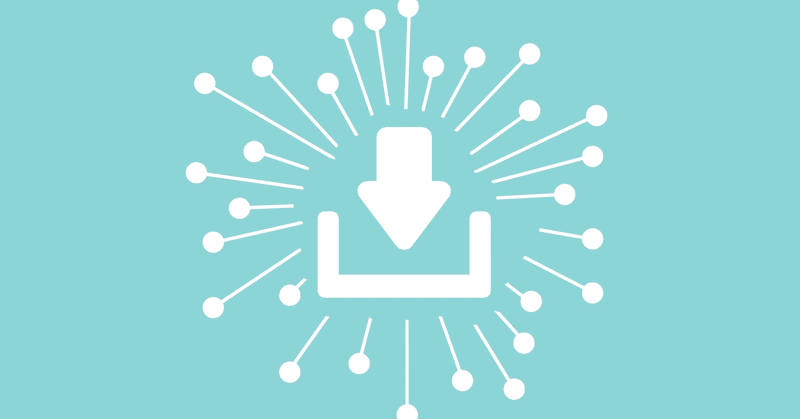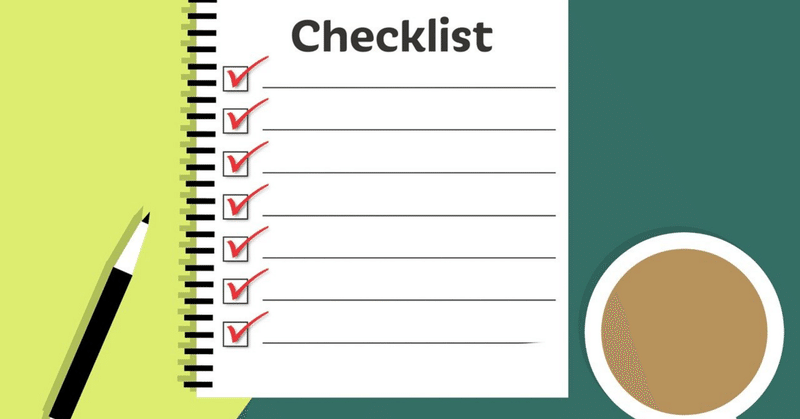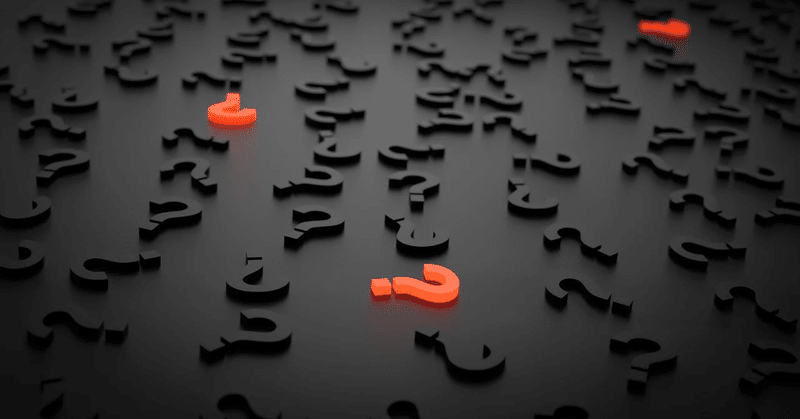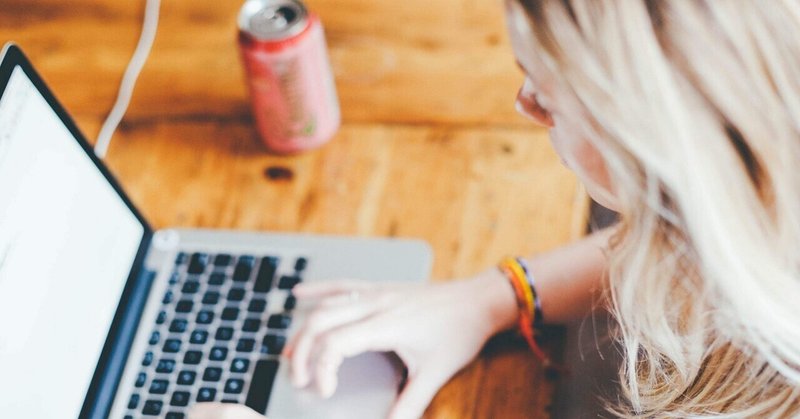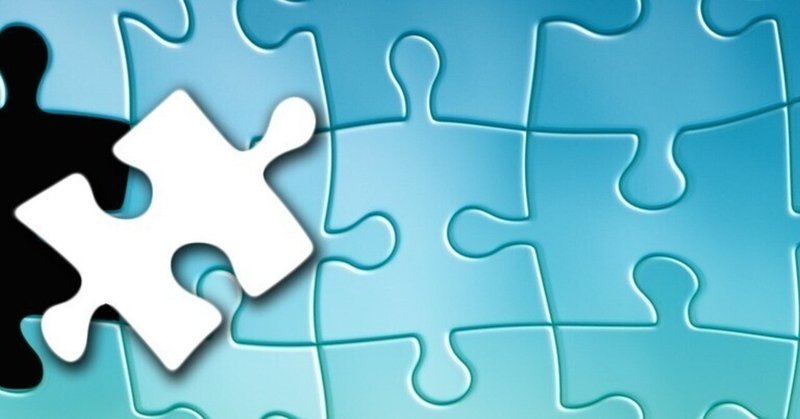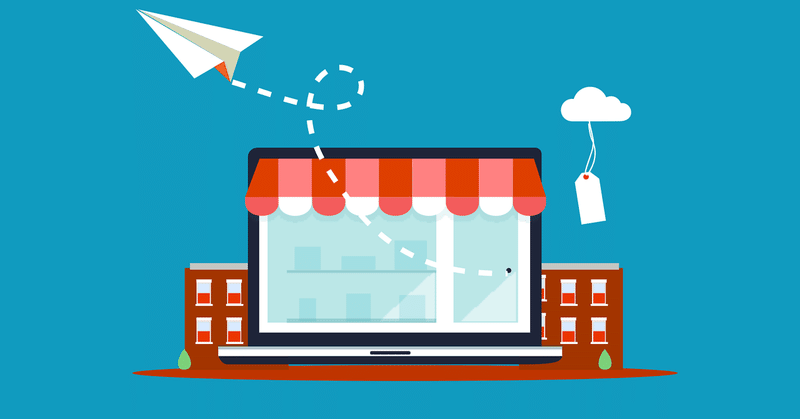2023年8月の記事一覧
【Vo3解決編】Excelでセルの結合が”ダメな理由”をわかりやすく解説します!/なぜダメなの?結合したいんだけど・・・。
Vo1、2で、なぜセルの結合をしてはダメなのかを解説しました。
Vo3では、見た目上、セルの結合をしたように見える機能がありますので、その機能のやり方をご紹介いたします。
この機能を使うことで、Vo1、Vo2ではできなかった、並べ替えや、列の選択ができるようになります。
セルの結合したいけど、だめなんでしょ?
はい、ダメとまでは言いませんが、あとあとの効率がかなり悪くなります。
Vo1、2
【Vo1】Excelでセルの結合が”ダメな理由”をわかりやすく解説します!/なぜダメなの?結合したいんだけど・・・。
セルの結合って、皆さんやってますか?
タイトルだと、何が何でもダメ!!って感じですが、もちろん結合をしていいときもあります。
Excelは、その特性上、その時に作って印刷して終わり・・・ではなく、作った表を使いまわししたり、その表で物事を管理することがあります。
そのため、就職や転職をして、新入社員のときには、誰かが作った表に対して、編集を行ったり、追加を行ったりすることが多くあります。
ExcelのVALUE関数/LEFT関数などと一緒に覚えよう!!
ExcelのVALUE関数は、LEFT関数などと同じく、市販テキストや検定試験には必須関数として出てきます。
しかし、やはりこの関数も、市販テキストで勉強や検定試験で合格しても、実務で使えるようにはならない関数の代表のようなものです。
今回はVALUE関数について実務での使い方を解説していきます。
✅以下のような方を対象としています。
Excel関数を覚えたい方
VALUE関数を勉強したけ